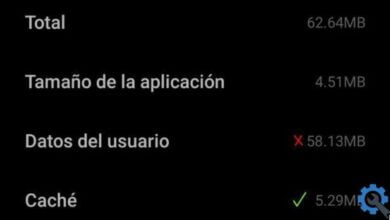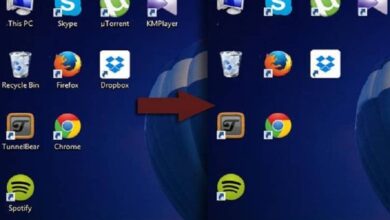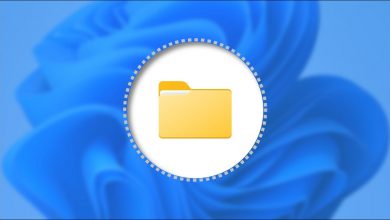كيفية إلغاء تثبيت برامج التشغيل القديمة في Windows 10 و 8 و 7 بسهولة

من المهم حقًا معرفة كيفية إزالة أو إلغاء تثبيت برامج التشغيل القديمة في أنظمة التشغيل Windows 10 و 8 و 7 لتحرير مساحة. السنوات لا تذهب سدى وأنت تعرف هذه العناصر التي تعيش على جهاز الكمبيوتر الخاص بك.
يجب أن تتكيف برامج تشغيل الكمبيوتر مع التغييرات المستمرة التي يقوم بها المصنعون لتحسين أدائهم. ومع ذلك ، تتراكم الإصدارات القديمة على محرك الأقراص الثابتة ، فتشغل مساحة كبيرة خلسة .
كيفية إزالة برامج التشغيل القديمة في Windows
برامج التشغيل هي برامج تعمل كمراسلين بين الكمبيوتر ونظام التشغيل ، وهي مدمجة رسميًا وهناك عدد كبير منها يعمل كأوامر لتنفيذ وظائف مختلفة.
نظرًا لتحديث نظام التشغيل ، لم تعد العديد من برامج التشغيل والإصدارات الأقدم مفيدة ، أي عندما تبدأ في شغل مساحة كبيرة على محرك الأقراص الثابتة بجهاز الكمبيوتر الخاص بنا. لذلك ، لكن يعد خيارًا جيدًا لإزالة برامج التشغيل والنسخ الاحتياطية القديمة. لأداء هذه المهمة ، لكن سيتعين علينا إجراء عملية التنظيف اليدوي.
احذف في نظام التشغيل Windows 10
نفتح نافذة “تشغيل” مع تركيبة المفاتيح “Win + R” ، بمجرد أن نقدم “devmgmt.msc” وننقر فوق ” موافق “. سيؤدي هذا إلى فتح إدارة الأجهزة ، وسننتقل إلى “عرض”> “إظهار الأجهزة المخفية” . في هذه الحالة ، سنكون قادرين على عرض قائمة بوحدات التحكم.
السائقون الأكبر سنًا الذين يعانون من خلل وظيفي سوف يراهم دون تمييز. لإزالتها ، ما عليك سوى النقر بزر الماوس الأيمن فوق هذا والنقر فوق “إلغاء تثبيت الجهاز”. مع هذا ، سيقوم النظام بإزالة برنامج التشغيل.
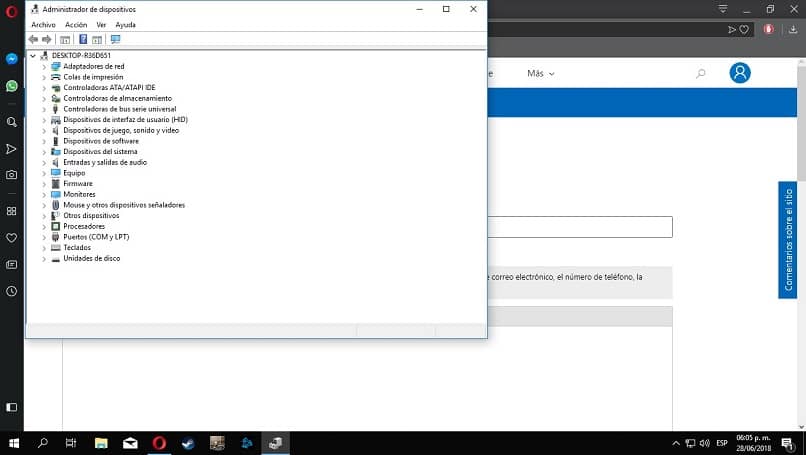
احذف في Windows 8
نفتح نافذة الخيارات عن طريق وضع الماوس على الجانب الأيمن من الشاشة ، وبمجرد أن نرى خيار “بحث” برمز العدسة المكبرة ، نضغط. نبحث عن “إدارة الأجهزة” وننتقل إلى قسم “الإعدادات” ، حيث يمكننا رؤية الأداة على الجانب الأيمن من شاشتنا.
سيؤدي النقر فوق فتح نافذة تحتوي على قائمة السائقين. تمامًا كما هو الحال في نظام التشغيل Windows 10 ، لكن نقوم فقط بتحديد موقع برامج التشغيل القديمة (التي يتم تمييزها بشكل منخفض) ، ثم النقر بزر الماوس الأيمن و “إلغاء التثبيت” .
احذف في Windows 7
إذا كنت ترغب في تحرير مساحة على محرك الأقراص الثابتة عن طريق إزالة برامج تشغيل Windows القديمة ، فإن العملية بسيطة. عليك فقط أن تنتبه جيدًا للتعليمات ، وستحقق مهمتك بألوان متطايرة.
- افتح مستكشف ملفات Windows.
- أدخل قسم “هذا الكمبيوتر الشخصي”.
- انقر بزر الماوس الأيمن على القرص الصلب بجهاز الكمبيوتر الخاص بك.
- انقر الآن على خيار “الخصائص”.
- يوجد أدناه جدول بمساحة القرص الصلب لديك. حدد موقع واضغط على زر “Free Up Space”.
- عندما يظهر مربع جديد ، انقر فوق خيار “تنظيف ملفات النظام”.
- ضع علامة في المربع بجانب “حزم برامج تشغيل الجهاز”.
- اضغط على زر “موافق”.
أخيرًا ، الشيء الوحيد المتبقي هو تأكيد رغبتك في إزالة الملفات المتعلقة ببرامج التشغيل القديمة. يمكن أن تكون بعض وحدات التحكم ذات أحجام كبيرة حقًا. يختار العديد من المستخدمين إلغاء تثبيت برامج تشغيل بطاقة الرسومات ومواكبة التحديثات لتحسين أداء الكمبيوتر.
هذه الطريقة مدعومة لإزالة أو إلغاء تثبيت برامج التشغيل القديمة في Windows بإصداراته المختلفة. لكن ببساطة واحدة من أكثر الطرق فعالية.
لماذا لا يمكنني إزالة برامج التشغيل القديمة من جهاز الكمبيوتر الخاص بي؟
يمكن أن تحدث أخطاء أثناء إزالة برامج التشغيل القديمة ، ويمكن أن يأتي ذلك من مشكلات تحديث برنامج التشغيل أو النسخ الاحتياطية أو حتى الأداة التي يؤدون وظائف من أجلها.
لاستكشاف المشكلات المتعلقة بالإزالة وإصلاحها ، لكن يمكنك الانتقال مباشرةً إلى الأداة التي تحتوي على برنامج التشغيل والبحث في الإعدادات للحصول على المعلومات والخيارات ذات الصلة. يمكننا أيضًا البحث في قسم “المساعدة” الموجود في نافذة إدارة الأجهزة.
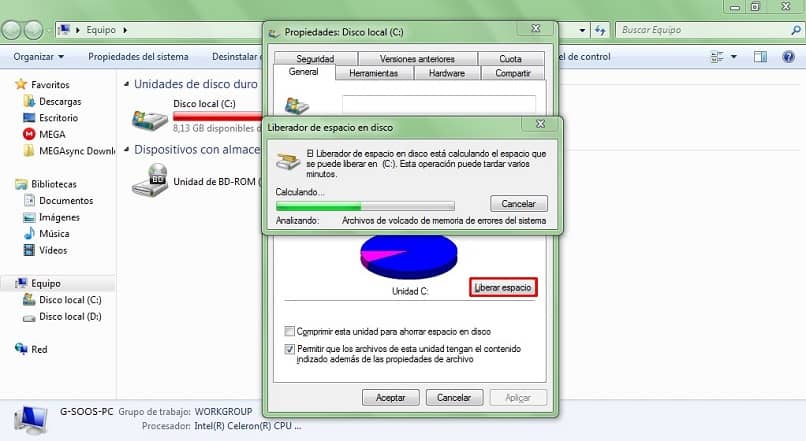
ما هي السائقين؟
يتطلب تحسين أداء الكمبيوتر سلسلة من الإجراءات التي يمكن أن تكون مملة بعض الشيء. يتعلق أحد هذه الإجراءات بتحديثات برنامج التشغيل. عند تحديث Windows إلى أحدث إصدار ، لكن يتطلب النظام أحدث إصدارات مكونات الأجهزة.
بالطبع ، قبل تنزيل برامج التشغيل المفقودة ، لكن يعتني نظام التشغيل بعمل نسخة احتياطية. لذلك ، في حالة الفشل ، هناك إمكانية لاستخدام الإصدار السابق من برنامج التشغيل.
الآن عندما تكون برامج التشغيل محدثة وكل شيء يسير على ما يرام … هل يستحق تخزين هذه النسخة الاحتياطية؟ في البداية ، قد لا تهتم كثيرًا. لكن على المدى الطويل ، لكن ستدرك أن الأمر لا يستحق أن تشغل مساحة كبيرة.
إزالة السائقين باستخدام الأوامر
هناك طريقة أخرى لإزالة أو إلغاء تثبيت برامج التشغيل القديمة في Windows من خلال أداة “موجه الأوامر”. إنه إجراء يمكنك تنفيذه بغض النظر عن إصدار Windows. لهذا يجب عليك:
- اضغط على مفاتيح ” Win + R” .
- أدخل الأمر “CMD” واضغط على “Enter”.
- في مربع موجه الأوامر ، اكتب الأمر “cleanmgr”.
- حدد القرص الصلب الخاص بك وانقر فوق “موافق”.
- على الفور ، سيتم فتح مربع “تنظيف القرص”.
- حدد مربع “حزم برامج تشغيل الجهاز” واضغط على الزر “موافق”.
إزالة السائقين المخفية
هناك طريقة أخرى فعالة لإزالة أو إلغاء تثبيت برامج التشغيل القديمة في Windows ، لكن سواء كانت 7 أو 8 أو 10 ، من خلال مدير الجهاز . هذه الأداة مهمة للغاية حيث يمكنها أن تظهر لك برامج التشغيل القديمة المخفية في النظام.
للوصول إلى هذه الميزة ، لكن تحتاج إلى الضغط على مفاتيح ” Win + R” ووضعها في مربع الأوامر ” devmgmt.msc” . بهذه الطريقة ، سيؤدي الضغط على مفتاح “Enter” أو الزر “موافق” إلى فتح مدير الجهاز.
-
- انتقل إلى علامة التبويب “عرض”.
- حدد خيار “إظهار الأجهزة المخفية”.
- يمكنك تحديد أي من وحدات التحكم هذه بالضغط على زر الفأرة الأيمن.
- من خلال خيار ‘Uninstall the device’ ستساهم في إزالة برنامج التشغيل.
حان الوقت لتجربته!
باستخدام هذه الإجراءات البسيطة ، لن تواجه مشكلات في برنامج التشغيل على جهاز الكمبيوتر الخاص بك. تعرف على مدى سهولة حذف الملفات المؤقتة؟ لا تنتظر أكثر من ذلك وابدأ في إزالة أو إلغاء تثبيت برامج التشغيل القديمة في Windows. سوف يشكرك القرص الصلب لجهاز الكمبيوتر الخاص بك بالتأكيد.